Ноутбуки Lenovo ThinkPad Yoga 11e - инструкция пользователя по применению, эксплуатации и установке на русском языке. Мы надеемся, она поможет вам решить возникшие у вас вопросы при эксплуатации техники.
Если остались вопросы, задайте их в комментариях после инструкции.
"Загружаем инструкцию", означает, что нужно подождать пока файл загрузится и можно будет его читать онлайн. Некоторые инструкции очень большие и время их появления зависит от вашей скорости интернета.
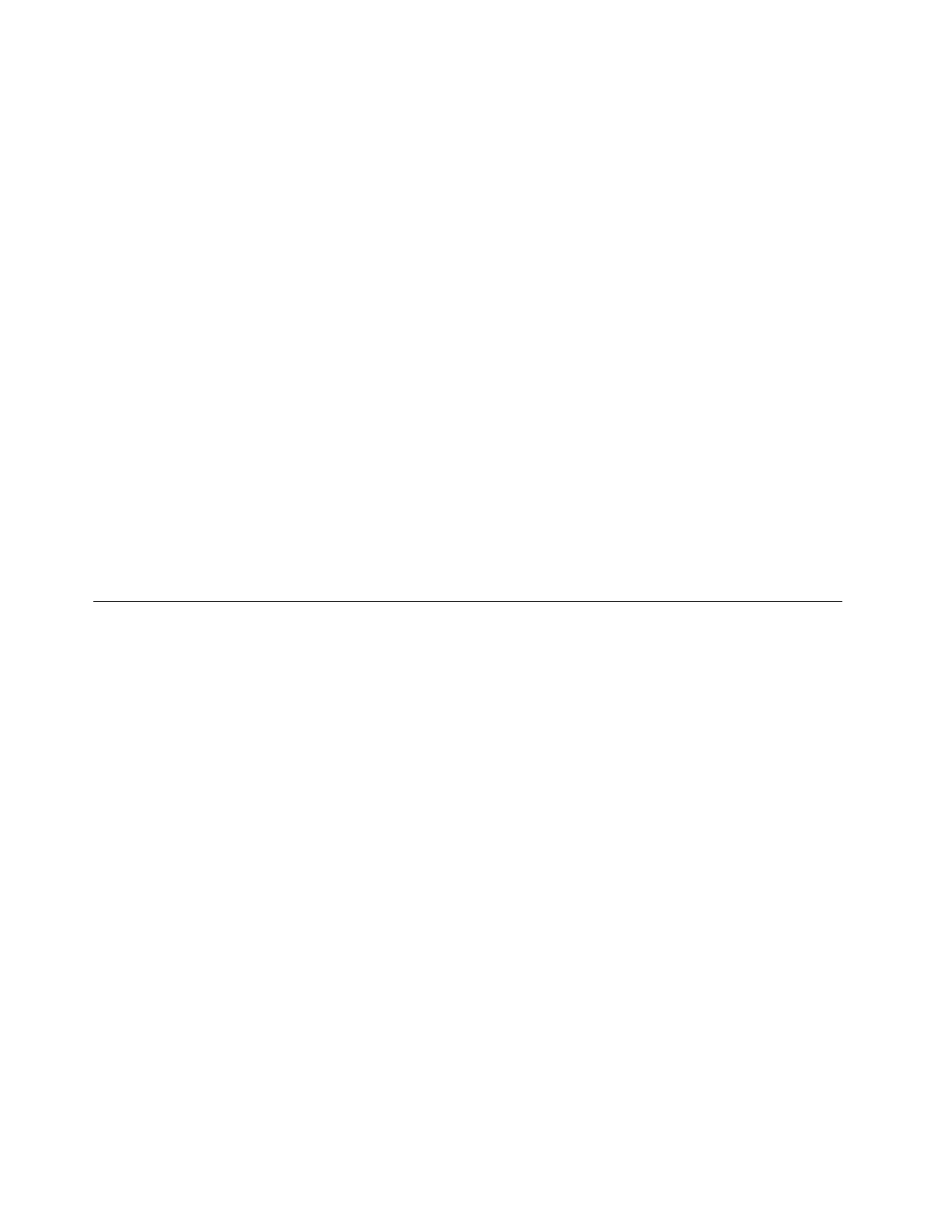
2. Введите текущий пользовательский пароль на доступ к жесткому диску в поле
Enter Current
Password
и нажмите Enter.
3. Введите новый пароль в поле
Enter New Password
и нажмите Enter; затем введите новый
пароль еще раз в поле
Conirm New Password
и нажмите Enter.
4. Появится окно с примечанием об установке. Для продолжения нажмите клавишу Enter еще
раз. Пользовательский пароль на доступ к жесткому диску изменен.
Примечание:
Если оставить поля
Enter New Password
и
Conirm New Password
пустыми и
дважды нажать клавишу Enter, пользовательский пароль на доступ к жесткому диску будет удален.
Рекомендации по использованию паролей на доступ к жесткому диску
• Можно задать минимальную длину пароля на доступ к жесткому диску в меню
Security
.
• Если вы задаете пароль длиной более семи символов, то данный жесткий или твердотельный диск
можно будет использовать только в компьютере, распознающем пароли на доступ к жесткому
диску длиной более семи символов. Если вы затем установите жесткий или твердотельный диск в
компьютер, не распознающий пароль, состоящий более чем из семи символов, вы не сможете
получить доступ к диску.
• Запишите пароль и сохраните его в надежном месте. В случае потери пользовательского или
обоих паролей на доступ к жесткому диску компания Lenovo не сможет ни сбросить их, ни
восстановить данные на жестком или твердотельном диске. Вам придется доставить компьютер к
распространителю или торговому представителю Lenovo для замены жесткого или твердотельного
диска. Необходимо иметь на руках документы, подтверждающие законность приобретения
вами данного компьютера, и вы должны быть готовы оплатить стоимость запасных частей и
обслуживания.
Защита жесткого диска
Для защиты паролей от атак, направленных на систему безопасности, руководствуйтесь следующими
советами по достижению максимальной безопасности:
• Задайте пароль при включении и пароль доступа к внутреннему твердотельному или жесткому
диску. Порядок выполнения этой операции см. “Пароль при включении” на странице 54 и “Пароли
на доступ к жесткому диску” на странице 56. В целях безопасности лучше выбрать длинный пароль.
• Если на компьютере установлен жесткий диск или твердотельный диск с поддержкой
функции шифрования данных, обязательно защитите содержимое памяти компьютера от
несанкционированного доступа с помощью программ шифрования диска, например с помощью
программы шифрования диска Microsoft Windows BitLocker
®
, которая поддерживается в выпусках
“Максимальная” и “Корпоративная” операционной системы Windows 7 и “Профессиональная” и
“Корпоративная” операционной системы Windows 8.1. См. раздел “Использование программы
шифрования диска BitLocker для Windows” на странице 58.
• Перед тем как выбросить, продать или передать компьютер, удалите хранящиеся на нем данные.
Дополнительную информацию см. в разделе “Замечания относительно удаления данных с
жесткого или твердотельного диска” на странице 59.
Примечание:
Жесткий или твердотельный диск, установленный в компьютере, может быть защищен
средствами UEFI BIOS.
Использование программы шифрования диска BitLocker для Windows
Для защиты компьютера от несанкционированного доступа используйте программу для шифрования
диска, такую как Windows BitLocker.
Программа шифрования диска Windows BitLocker является средством безопасности, установленным
по умолчанию в операционных системах Windows 7 и Windows 8.1. Она поддерживается в выпусках
58
Руководство пользователя
Содержание
- 3 Содержание
- 7 Прочтите вначале
- 8 Важная информация по технике безопасности
- 9 Состояния, требующие немедленных действий
- 10 Обслуживание и модернизация; Шнуры и адаптеры питания
- 12 Инструкция по работе с блоками питания; Внешние устройства
- 14 Эмиссия тепла и вентиляция
- 15 Замечание о жидкокристаллическом дисплее (ЖКД)
- 16 Головные телефоны и наушники
- 17 Глава 1. Обзор продукта; Вид спереди
- 19 Вид справа
- 21 Вид слева
- 23 Вид сзади; Индикаторы состояния
- 25 Расположение наклеек с важной информацией о продукте
- 27 Компоненты
- 29 Спецификации; Программы Lenovo
- 30 Доступ к программам Lenovo в операционной системе Windows 7
- 31 Доступ к программам Lenovo в операционной системе Windows 8.1
- 32 Обзор программ Lenovo
- 35 Глава 2. Работа на компьютере; Регистрация компьютера
- 37 Использование сенсорной панели
- 38 Использование ThinkPad Yoga 11e в различных режимах; Поворот экрана компьютера
- 39 Режим консоли
- 40 Режим планшета
- 41 Режим тента
- 42 Использование кнопок планшета
- 43 Использование мультисенсорного экрана
- 47 Управление питанием
- 48 Проверка состояния аккумулятора; Зарядка аккумулятора
- 49 Управление зарядом аккумулятора; Режимы энергосбережения
- 51 Беспроводные соединения; Использование подключения к беспроводной локальной сети
- 53 Использование соединения Bluetooth; Презентации и мультимедийные возможности; Использование внешнего монитора
- 56 Использование звуковых функций
- 57 Использование камеры
- 58 Извлечение карты Flash Media
- 59 Часто задаваемые вопросы
- 61 Глава 3. Вы и ваш компьютер; Специальные возможности и удобство работы
- 62 Создание комфортных условий
- 63 Информация о специальных возможностях
- 67 Дорожные аксессуары
- 69 Глава 4. Безопасность; Установка механического замка
- 72 Пароли на доступ к жесткому диску
- 74 Защита жесткого диска
- 77 Глава 5. Расширенные настройки; Установка новой операционной системы
- 78 Установка операционной системы Windows 8.1
- 79 Установка драйверов устройств; Использование программы ThinkPad Setup
- 84 Меню Security
- 90 Меню Startup
- 92 Меню Restart
- 93 Настройка средств управления компьютером
- 95 Глава 6. Предотвращение неполадок; Общие советы по предотвращению проблем
- 96 Поддержание драйверов устройств в актуальном состоянии
- 97 Уход за компьютером
- 98 Чистка крышки компьютера
- 101 Глава 7. Устранение неполадок; Диагностика неполадок; Устранение неполадок
- 102 Попадание жидкости на клавиатуру; Сообщения об ошибках
- 104 Ошибки, при которых сообщения не выводятся
- 105 Звуковые сигналы, сообщающие об ошибках; Неполадки модулей памяти; Проблемы, связанные с Ethernet
- 106 Проблемы беспроводной сети
- 107 Проблемы, связанные с Bluetooth; Неполадки с клавиатурой
- 108 Неполадки дисплея и мультимедийных устройств; Неполадки с экраном компьютера
- 109 Проблемы с внешним монитором
- 112 Проблемы с воспроизведением звука
- 113 Неполадки аккумулятора и системы питания; Неполадки с аккумулятором
- 114 Неполадки кнопки включения питания
- 115 Неполадки при загрузке; Проблемы режима сна и гибернации
- 116 Неполадки жестких дисков и других устройств для хранения данных; Неполадки с жестким диском
- 117 Неполадки программ; Неполадки с USB
- 119 Глава 8. Информация о восстановлении; Информация о восстановлении операционной системы Windows 7; Создание и использование носителей восстановления
- 120 Резервное копирование и восстановление
- 121 Рабочее пространство Rescue and Recovery
- 122 Создание и использование резервных носителей
- 124 Решение проблем, связанных с восстановлением
- 126 Использование дополнительных параметров загрузки
- 129 Глава 9. Замена устройств; Защита от статического электричества
- 130 Замена модуля памяти
- 132 Замена карты беспроводной локальной сети
- 135 Замена плоской круглой батарейки
- 137 Замена жесткого или твердотельного диска
- 141 Замена клавиатуры
- 147 Глава 10. Оказание технической поддержки; Перед тем как связаться с Lenovo
- 149 Как обратиться в центр поддержки клиентов Lenovo
- 151 Приложение A. Нормативная информация; Информация о беспроводной связи
- 152 Расположение антенн беспроводной связи UltraConnect
- 153 Замечания по классификации для экспорта
- 156 Нормативное уведомление для Мексики
- 159 Информация об утилизации аккумуляторов для США и Канады
- 163 Приложение D. Информация о модели ENERGY STAR
- 165 Приложение E. Замечания
- 166 Товарные знаки




















































































































































































